- შიდა ენერგიის შეცდომა Windows 10-ში ხშირად გამოწვეულია ზამთრის ძილის მცირე ზომით ფაილი ან მოძველებული მძღოლები.
- BSoD I- ს მოსაშორებლადNETNAL POWER ERROR, დარწმუნდით, რომ თქვენი მძღოლები განახლებულია.
- Windows 10 ჩამონტაჟებული ხელსაწყოები, როგორიცაა SFC, დაგეხმარებათ ლურჯი ეკრანის შიდა ენერგიის შეცდომაში.
- თუ თქვენი კომპიუტერი გათიშულია BSoD კოდით, შეამოწმეთ უსარგებლო ფაილების ან ტექნიკის პრობლემები.
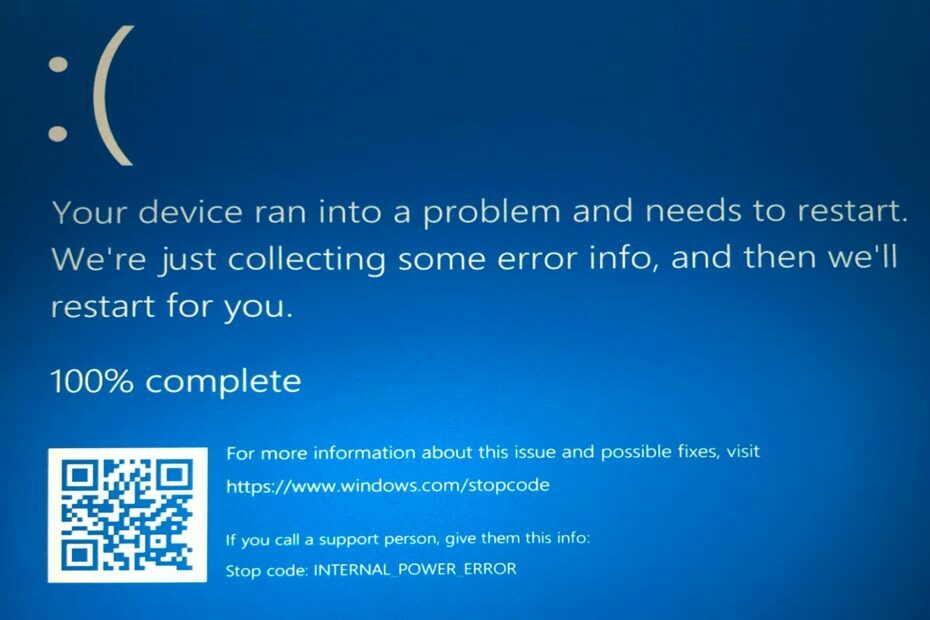
- ჩამოტვირთეთ Restoro PC Repair Tool მას გააჩნია დაპატენტებული ტექნოლოგიები (პატენტი ხელმისაწვდომია) აქ).
- დააჭირეთ დაიწყეთ სკანირება Windows– ის პრობლემების მოსაძებნად, რომლებიც შეიძლება კომპიუტერში პრობლემებს იწვევს.
- დააჭირეთ შეკეთება ყველა თქვენი კომპიუტერის უსაფრთხოებასა და მუშაობაზე გავლენის მოსაგვარებლად
- Restoro გადმოწერილია 0 მკითხველი ამ თვეში.
სიკვდილის ცისფერი ეკრანის შეცდომები შეიძლება საკმაოდ პრობლემური იყოს ვინდოუსი 10 რადგან ისინი ყოველთვის განაახლებენ თქვენს კომპიუტერს დაზიანების თავიდან ასაცილებლად.
ესენი შეცდომები შეიძლება ხელი შეუშალოს თქვენს მუშაობას და გამოიწვიოს მონაცემთა დაკარგვა, ამიტომ დღეს ჩვენ გაჩვენებთ როგორ გამოასწოროთ შეცდომა შიდა შეცდომის შეცდომა Windows 10-ში.
ამასთან, ეს შეცდომა შეიძლება იყოს სხვადასხვა ფორმით და უფრო ხშირია გარკვეულ მოწყობილობებზე. აქ მოცემულია შინაგანი ენერგიის შეცდომის ყველა ვარიაცია:
- შიდა ენერგიის შეცდომა Windows 10-ზე - შიდა ენერგიის შეცდომა საკმაოდ გავრცელებულია Windows 10-ში. ასე რომ, თუ იყენებთ Microsoft- ის უახლეს ოპერაციულ სისტემას, თქვენ მხოლოდ ამ შეცდომას არ წააწყდებით.
- თქვენს კომპიუტერში მოხდა ელექტროენერგიის შეცდომის პრობლემა - ეს არის კიდევ ერთი შეცდომის შეტყობინება იგივე შეცდომის კოდისთვის.
ასევე, მრავალი მომხმარებლის აზრით, ეს არის შეცდომა უფრო ხშირად გვხვდება HP, Lenovo, Dell და Surface Book მოწყობილობებზე.
როგორ შემიძლია დავაფიქსირო ლურჯი ეკრანის შეცდომა INTERNAL_POWER_ERROR?
1. ჰიბერნაციის ფაილის ზომის გაზრდა
- გახსენით Windows ძიების ზოლი და აკრიფეთ CMD.
- აირჩიეთ ბრძანების სტრიპტიზი (ადმინისტრატორი) მენიუდან.

- Როდესაც ბრძანების სტრიქონი იხსნება, შევა powercfg / hibernate / ზომა 100 და დააჭირეთ შედი.
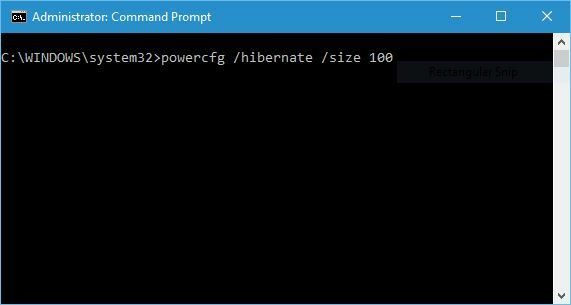
შენიშვნა: ბევრმა მომხმარებელმა აღნიშნა, რომ შიდა ენერგიის შეცდომა ხდება ჰიბერნაციის ფაილის მცირე ზომის გამო და ერთადერთი გამოსავალია მისი ზომის გაზრდა.
სტანდარტულად, ჰიბერნაციის ფაილის ზომა დადგენილია 75%, თუმცა ზოგჯერ ეს შეიძლება არ იყოს საკმარისი მიმდინარე მეხსიერების მოთხოვნებისთვის, მაგრამ თქვენ შეგიძლიათ მარტივად შეცვალოთ ზომა 100% -ზე ინსტრუქციის გამოყენებით ზემოთ
2. განაახლეთ თქვენი დრაივერები
სიკვდილის ცისფერი ეკრანი შეცდომები ხშირად გამოწვეულია მოძველებული ან შეუთავსებელი დრაივერებით და ამ შეცდომის გამოსასწორებლად, ჩვენ გირჩევთ განაახლოთ ყველა დრაივერი თქვენს კომპიუტერში.
ვინდოუსი 10 დიდწილად ეყრდნობა დრაივერებს გარკვეულ ტექნიკასთან კომუნიკაციის მიზნით, და თუ თქვენ დრაივერები მოძველებული ხართ ან უბრალოდ სრულად არ ხართ თავსებადი Windows 10-თან, ეს გამოიწვევს BSoD შეცდომის გამოჩენას.
დრაივერების ხელით ჩამოტვირთვა შეიძლება იყოს ხანგრძლივი და დამღლელი პროცესი, მაგრამ თქვენ შეგიძლიათ ავტომატურად ჩამოტვირთოთ ყველა საჭირო დრაივერი.
 Windows– ის ზოგიერთი ყველაზე გავრცელებული შეცდომა და შეცდომა ძველი ან შეუთავსებელი დრაივერების შედეგია. უახლესი სისტემის არარსებობამ შეიძლება გამოიწვიოს ჩამორჩენა, სისტემის შეცდომები ან თუნდაც BSoD.ამ ტიპის პრობლემების თავიდან ასაცილებლად, შეგიძლიათ გამოიყენოთ ავტომატური ინსტრუმენტი, რომელიც იპოვის, ჩამოტვირთავს და დააინსტალირებს დრაივერის სწორ ვერსიას თქვენს Windows PC- ზე, მხოლოდ რამდენიმე დაწკაპუნებით, და ჩვენ გირჩევთ DriverFix.მიჰყევით ამ მარტივ ნაბიჯებს თქვენი დრაივერების უსაფრთხოდ განახლებისთვის:
Windows– ის ზოგიერთი ყველაზე გავრცელებული შეცდომა და შეცდომა ძველი ან შეუთავსებელი დრაივერების შედეგია. უახლესი სისტემის არარსებობამ შეიძლება გამოიწვიოს ჩამორჩენა, სისტემის შეცდომები ან თუნდაც BSoD.ამ ტიპის პრობლემების თავიდან ასაცილებლად, შეგიძლიათ გამოიყენოთ ავტომატური ინსტრუმენტი, რომელიც იპოვის, ჩამოტვირთავს და დააინსტალირებს დრაივერის სწორ ვერსიას თქვენს Windows PC- ზე, მხოლოდ რამდენიმე დაწკაპუნებით, და ჩვენ გირჩევთ DriverFix.მიჰყევით ამ მარტივ ნაბიჯებს თქვენი დრაივერების უსაფრთხოდ განახლებისთვის:
- ჩამოტვირთეთ და დააინსტალირეთ DriverFix.
- აპის გაშვება.
- დაელოდეთ პროგრამულ უზრუნველყოფას, რომ გამოავლინოს თქვენი ყველა გაუმართავი დრაივერი.
- ახლა თქვენ წარმოგიდგენთ ყველა დრაივერების ჩამონათვალს, რომლებსაც პრობლემები აქვთ და თქვენ უბრალოდ უნდა აირჩიოთ ის, რაც გსურთ გამოსწორდეს.
- დაელოდეთ DriverFix- ს უახლესი დრაივერების ჩამოტვირთვასა და დაინსტალირებას.
- Რესტარტი თქვენი კომპიუტერი, რომ ცვლილებები შევიდეს.

DriverFix
დაიცავით თქვენი Windows უსაფრთხო ნებისმიერი დაზიანებისგან, რომელიც გამოწვეულია დაზიანებული დრაივერებით, DriverFix– ის ინსტალაციითა და გამოყენებით დღეს!
ეწვიეთ ვებგვერდს
უარი პასუხისმგებლობაზე: ეს პროგრამა უნდა განახლდეს უფასო ვერსიიდან, რათა შეასრულოს კონკრეტული მოქმედებები.
3. გამორთეთ თქვენი გრაფიკული ბარათი ან დააბრუნეთ თქვენი დრაივერები
- ჩატვირთვის თანმიმდევრობით რამდენჯერმე გადატვირთეთ კომპიუტერი ავტომატური შეკეთების რეჟიმის დასაწყებად. გარდა ამისა, თქვენ შეგიძლიათ გამართოთ ცვლა დააჭირეთ ღილაკს და დააჭირეთ ღილაკს Რესტარტი ღილაკი
- არჩევა პრობლემის გადაჭრა> დამატებითი პარამეტრები> გაშვების პარამეტრები. დააჭირეთ ღილაკს Რესტარტი ღილაკი

- თქვენი კომპიუტერის გადატვირთვის შემდეგ, თქვენ ნახავთ ვარიანტების ჩამონათვალს. დაჭერა 5 ან F5 არჩევა უსაფრთხო რეჟიმი ქსელში.
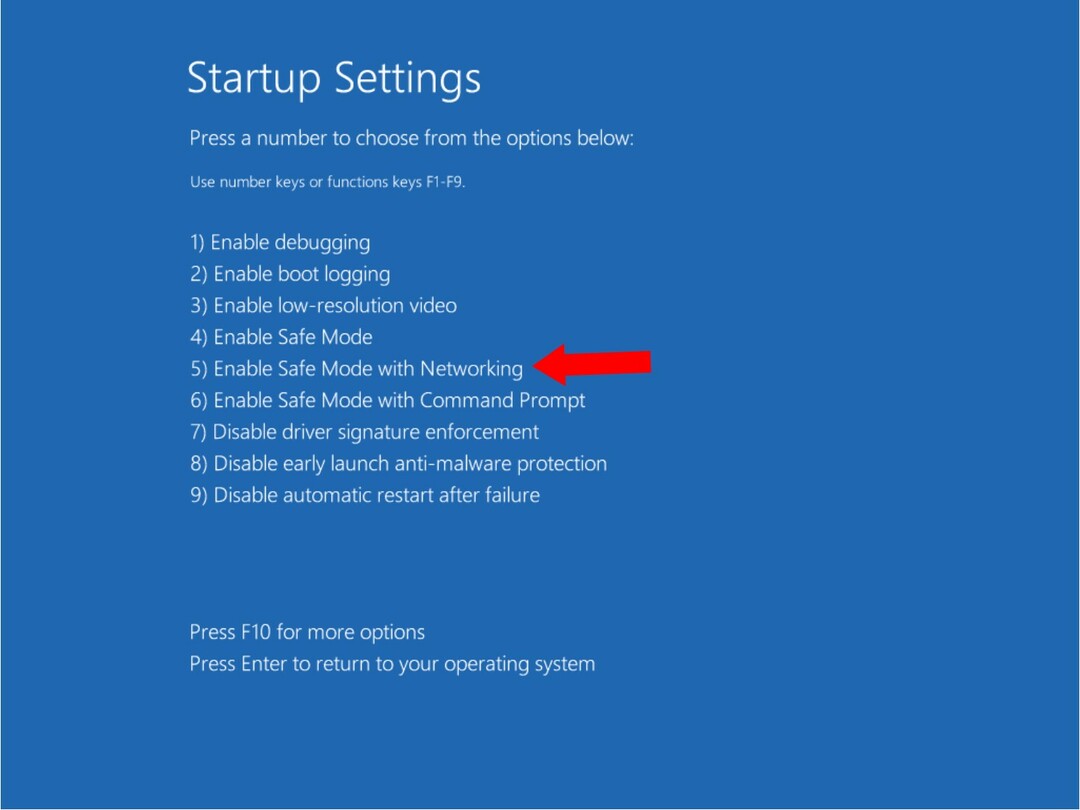
- დაჭერა Windows Key + X და აირჩიეთ Მოწყობილობის მენეჯერი სიიდან.

- იპოვნეთ თქვენი გრაფიკული ბარათი, დააწკაპუნეთ მასზე თაგუნით და აირჩიეთ გამორთვა მენიუდან.

- თქვენი დრაივერების გამორთვა შეიძლება არ იყოს საუკეთესო გამოსავალი, მაგრამ, როგორც ალტერნატივა, შეგიძლიათ მართოთ დრაივერები.
- გახსენით მოწყობილობის მენეჯერი და ორჯერ დააწკაპუნეთ თქვენს გრაფიკულ ბარათზე.
- გადასვლა მძღოლი ჩანართზე დააჭირეთ ღილაკს Roll Back Driver ღილაკი
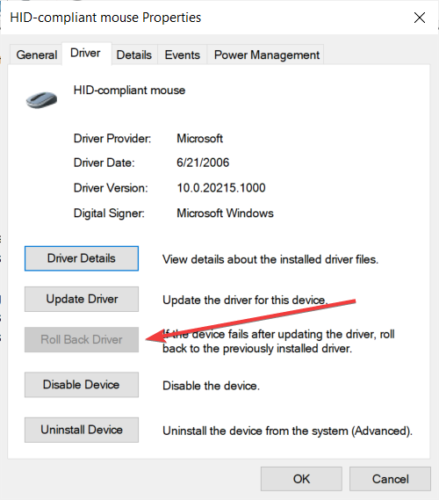
შენიშვნა: ბევრმა მომხმარებელმა აღნიშნა AMD გრაფიკულ ბარათებთან დაკავშირებული პრობლემები და მათი აზრით, INTERNATION POWER ERROR BSoD– ის გამოსწორების ერთადერთი გზაა თქვენი AMD გრაფიკული ბარათის გამორთვა.
4. გამორთეთ მძღოლის ავტომატური განახლებები და წაშალეთ თქვენი ეკრანის დრაივერი
შიდა ენერგიის შეცდომის გამოსასწორებლად შეიძლება დაგჭირდეთ თქვენი დეინსტალაცია გრაფიკული ბარათი დრაივერი, მაგრამ ეს არც ისე ადვილი იქნება, რადგან Windows 10 ავტომატურად დაგიყენებთ დაკარგული დრაივერებს.
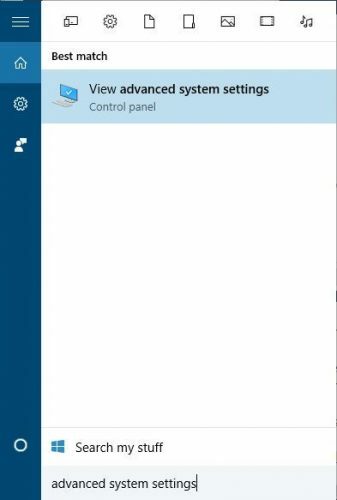
პირველ რიგში, თქვენ უნდა ხელი შეუშალოთ Windows 10-ის უახლეს ავტომატურად ჩამოტვირთვას მძღოლები. გადადით საძიებო ზოლში და შეიყვანეთ მოწინავე სისტემის პარამეტრები. აირჩიეთ იხილეთ სისტემის მოწინავე პარამეტრები შედეგების სიიდან.
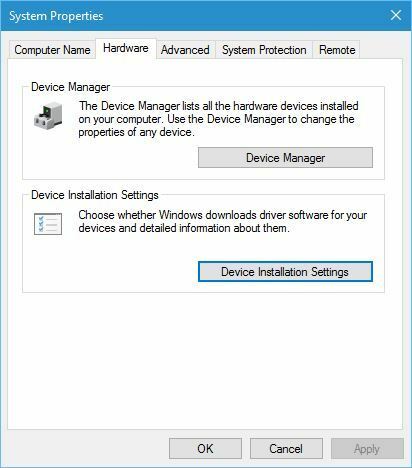
გადადით აპარატურის ჩანართზე და დააჭირეთ მოწყობილობის ინსტალაციის პარამეტრები ღილაკი Როდესაც მოწყობილობის ინსტალაციის პარამეტრები ფანჯარა იხსნება, აირჩიეთ არა (თქვენი მოწყობილობა შეიძლება არ იმუშაოს როგორც მოსალოდნელი იყო) და დააჭირეთ ცვლილებების შენახვას.
გაუშვით სისტემის სკანირება პოტენციური შეცდომების აღმოსაჩენად

ჩამოტვირთეთ Restoro
PC სარემონტო ინსტრუმენტი

დააჭირეთ დაიწყეთ სკანირება რომ იპოვოთ ვინდოუსის პრობლემები.

დააჭირეთ შეკეთება ყველა დაპატენტებულ ტექნოლოგიებთან დაკავშირებული პრობლემების გადასაჭრელად.
გაუშვით კომპიუტერის სკანირება Restoro Repair Tool– ით, რომ იპოვოთ შეცდომები, რომლებიც იწვევს უსაფრთხოების პრობლემებს და შენელებას. სკანირების დასრულების შემდეგ, შეკეთების პროცესი შეცვლის დაზიანებულ ფაილებს ახალი Windows ფაილითა და კომპონენტებით.
ზოგიერთი მომხმარებელი ასევე გთავაზობთ გამოიყენოთ განახლებების პრობლემების სანახავად ან დამალვაში, რათა გარკვეული განახლებები და დრაივერები ავტომატურად ჩამოტვირთონ.
ამის გაკეთება, ჩამოტვირთეთ განახლებების პრობლემების მოგვარების პაკეტის ჩვენება ან დამალვა, გაუშვით და გამორთეთ განახლებები და დრაივერები, რომელთა ჩამოტვირთვა არ გსურთ.
თუ BSoD შეცდომის გამო Windows 10-ზე ჩვეულებრივ წვდომას ვერ ახერხებთ, ამ ნაბიჯების შესრულება ყოველთვის შეგიძლიათ უსაფრთხო რეჟიმიდან. დრაივერის განახლებების გამორთვის შემდეგ, უნდა წაშალოთ დრაივერი.
ამის საუკეთესო გზა არის IObit Uninstaller- ის ჩამოტვირთვა და მისი გამოყენება კომპიუტერიდან პრობლემური პროგრამული უზრუნველყოფის ან დრაივერების მთლიანად ამოსაღებად.
⇒ მიიღეთ IObit Uninstaller
პრობლემური დრაივერის ამოღების შემდეგ, უბრალოდ გადმოწერეთ ახალი დრაივერი თქვენი გრაფიკული ბარათის მწარმოებლის ვებსაიტიდან, მაგრამ ფრთხილად იყავით, რომ აღარ დააყენოთ იგივე დრაივერი.
5. თქვენს მყარ დისკზე დააყენეთ ტაიმერი 0-ზე
- დაჭერა Windows Key + S და შეიყვანეთ დენის პარამეტრები. აირჩიეთ დენის პარამეტრები შედეგების სიიდან.

- როდესაც Power Options იხსნება, მონიშნეთ თქვენი არჩეული გეგმა და დააჭირეთ ღილაკს შეცვალეთ გეგმის პარამეტრები.
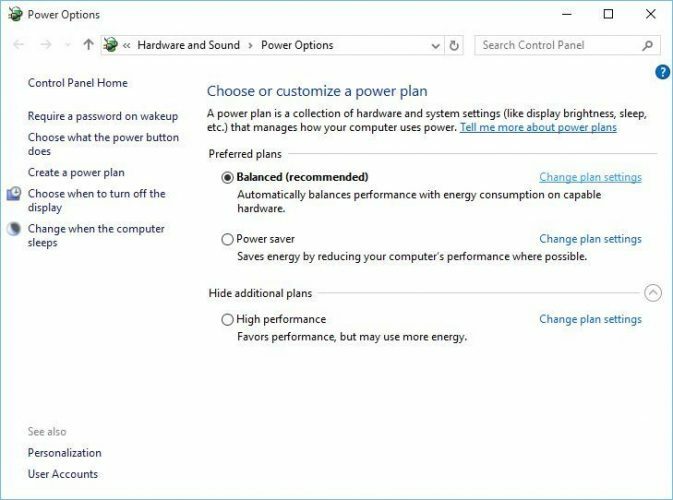
- Დააკლიკეთ შეცვალეთ მოწინავე დენის პარამეტრები.
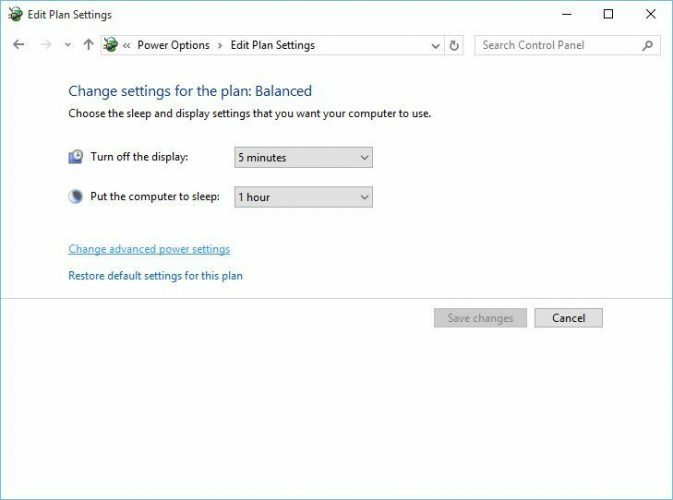
- Წადი მყარი დისკი> გამორთეთ მყარი დისკი შემდეგ და დააყენეთ მნიშვნელობა 0-ზე. ცვლილებების შესანახად დააწკაპუნეთ მიმართვაზე და OK.
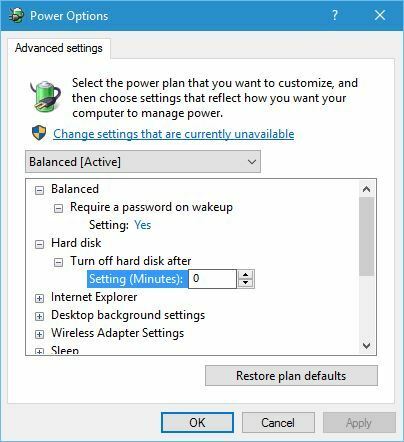
შენიშვნა: თუ თქვენ მიიღებთ INTERNAL POWER ERROR BSoD- ს, ამის მოგვარება შეგიძლიათ მყარი დისკის გამორთული ტაიმერის 0-ზე დაყენებით.
6. დარწმუნდით, რომ იყენებთ მყარი დისკის სწორ რეჟიმს
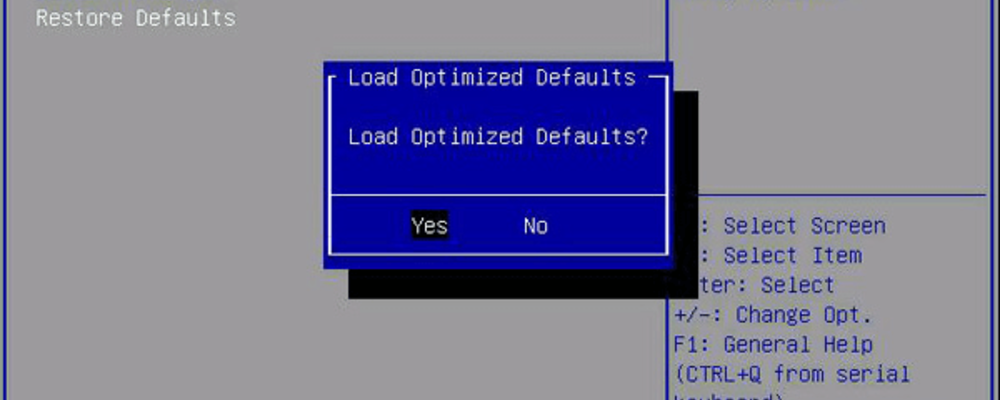
რამდენიმე მომხმარებელმა აღნიშნა, რომ Windows 10 – ში შიდა ენერგიის შეცდომა შეიძლება გამოწვეული იყოს მყარი დისკის არასწორი რეჟიმით და ამ შეცდომის გამოსასწორებლად, თქვენ უნდა შეცვალოთ თქვენი მყარი დისკის რეჟიმი შემდეგში: BIOS.
დეტალური ინსტრუქციის მისაღწევად, გირჩევთ, შეამოწმოთ დედაპლატის სახელმძღვანელო.
7. შეასრულეთ SFC შემოწმება
- გადადით ძებნაზე, აკრიფეთ სმდ, დააჭირეთ მაუსის მარჯვენა ღილაკს ბრძანების სტრიქონიდა წადი Ადმინისტრატორის სახელით გაშვება.

- შეიყვანეთ შემდეგი ხაზი და დააჭირეთ Enter- ს. sfc / scannow.
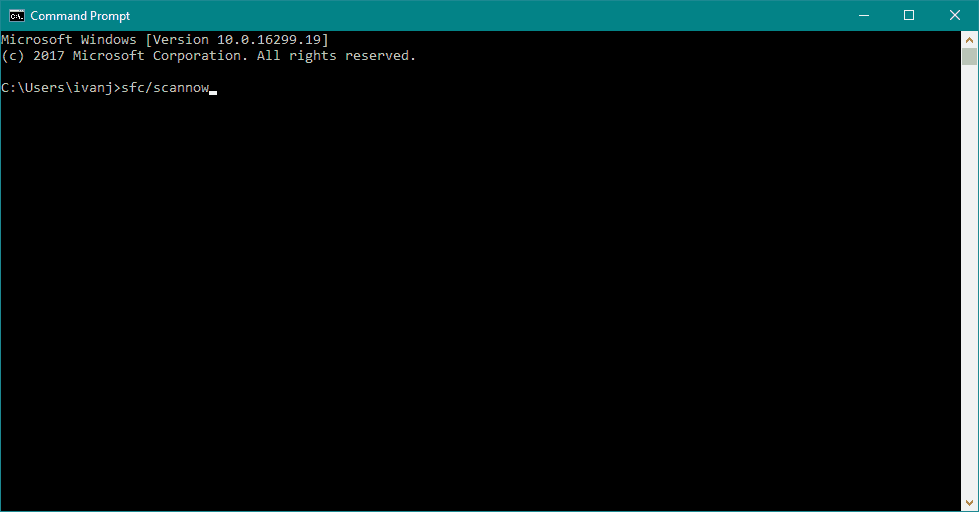
- დაელოდეთ პროცესის დასრულებას.
- გადატვირთეთ კომპიუტერი.
შენიშვნა: SFC არის Windows 10-ის ჩამონტაჟებული ინსტრუმენტი სისტემასთან დაკავშირებული სხვადასხვა პრობლემების მოსაგვარებლად. მიუხედავად იმისა, რომ ეს სულაც არ ნიშნავს, რომ ის ჩვენს საკითხს გადაჭრის, ამის მიუხედავად, ჩვენ შეგვიძლია ვცდილობთ.
8. გაასუფთავეთ უსარგებლო ფაილები
- გადადით ძებნაში, აკრიფეთ ეს კომპიუტერი და გახსენით ეს კომპიუტერი.
- მარჯვენა ღილაკით დააწკაპუნეთ სისტემის დისკზე (სავარაუდოდ C :) და გადადით აქ Თვისებები.
- ახლა, დააჭირეთ დისკის გასუფთავება.
- ამის შემდეგ, წასვლა გაასუფთავეთ სისტემის ფაილები.
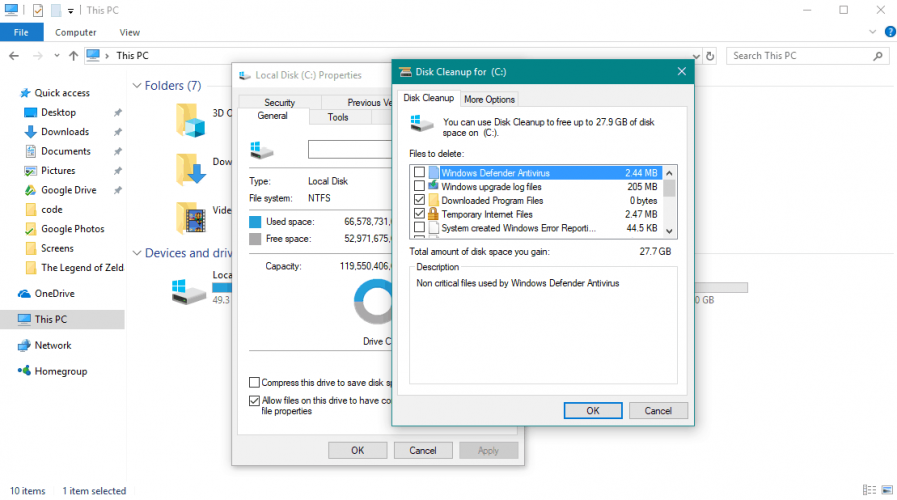
- ახლა შეამოწმეთ ყველაფერი, რისი გაწმენდა გსურთ.
- დააჭირეთ კარგი.
- დაელოდეთ პროცესის დასრულებას.
- გადატვირთეთ კომპიუტერი.
შენიშვნა: თქვენს კომპიუტერში შეიძლება იყოს უსარგებლო ფაილები, რომლებიც იწვევს შიდა ენერგიის შეცდომა Windows 10 – ში, ამ შემთხვევაში აშკარა გამოსავალია მათი გაწმენდა.
9. შეამოწმეთ HDD კორუფციის არსებობა
- გადადით ძებნაში, აკრიფეთ ეს კომპიუტერი და გახსენით ეს კომპიუტერი.
- მარჯვენა ღილაკით დააწკაპუნეთ სისტემის დისკზე (სავარაუდოდ C :) და გადადით აქ Თვისებები > ინსტრუმენტები
- ქვეშ შეცდომის შემოწმება, წადი Ჩეკი.
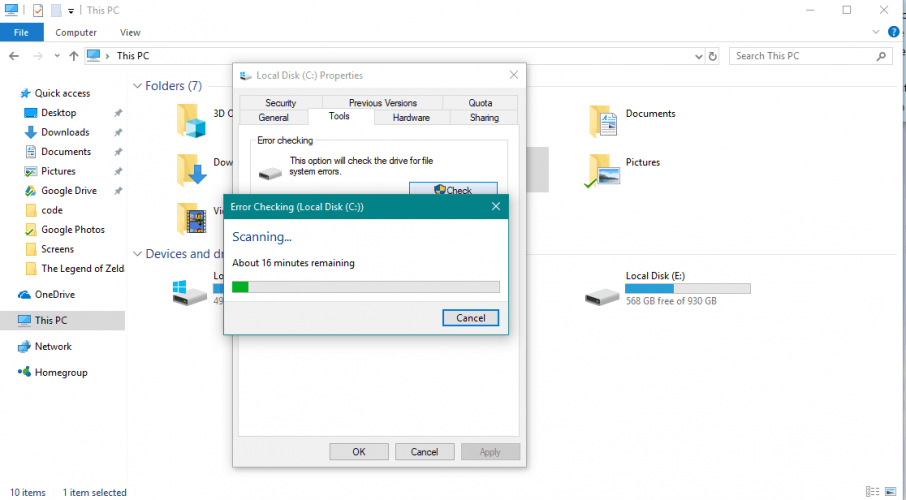
- უბრალოდ დააჭირეთ სკანირების წამყვანი, და დაელოდეთ პროცესის დასრულებას.
შენიშვნა: რადგან მყარ დისკზე ვართ, ასევე სწრაფად შეამოწმეთ, ხომ არ არის რაიმე შეცდომა მყარ დისკზე. რადგან ამ შეცდომებმა შეიძლება ასევე გამოიწვიოს შიდა ენერგიის შეცდომა Windows 10-ში.
შიდა ენერგიის შეცდომა BSoD შეიძლება პრობლემატური იყოს, მაგრამ რადგან ის ჩვეულებრივ შეუთავსებელი დრაივერით არის გამოწვეული, მისი გამოსწორება შესაძლებელია ჩვენი ერთ – ერთი გადაწყვეტილების გამოყენებით.
ნუ მოგერიდებათ კომენტარის სტრიქონის ჩამოგდება, თუ მსგავსი პრობლემები გაქვთ.
 კიდევ გაქვთ პრობლემები?შეასწორეთ ისინი ამ ინსტრუმენტის საშუალებით:
კიდევ გაქვთ პრობლემები?შეასწორეთ ისინი ამ ინსტრუმენტის საშუალებით:
- ჩამოტვირთეთ ეს PC სარემონტო ინსტრუმენტი TrustPilot.com– ზე შესანიშნავია (ჩამოტვირთვა იწყება ამ გვერდზე).
- დააჭირეთ დაიწყეთ სკანირება Windows– ის პრობლემების მოსაძებნად, რომლებიც შეიძლება კომპიუტერში პრობლემებს იწვევს.
- დააჭირეთ შეკეთება ყველა დაპატენტებულ ტექნოლოგიებთან დაკავშირებული პრობლემების გადასაჭრელად (ექსკლუზიური ფასდაკლება ჩვენი მკითხველისთვის).
Restoro გადმოწერილია 0 მკითხველი ამ თვეში.
ხშირად დასმული შეკითხვები
ამ პრობლემის გადაჭრა მრავალია. ჩვენ გირჩევთ გაყოლა ჩვენი სახელმძღვანელო, თუ როგორ უნდა გამოსწორდეს ეს შინაგანიᲫᲐᲚᲐშეცდომა.
არ არსებობს ზუსტი რეცეპტი BSoD შეცდომის გამოსასწორებლად, რადგან ისინი ძალიან მრავალფეროვანია და ამდენი მიზეზით არის გამოწვეული. ამასთან, ჩვენ გვაქვს BSoD შეცდომის კოდების და გადაწყვეტილებების სრული სია თქვენს სამსახურში.
დანამდვილებით ვერ ვიტყვით, რა იწვევს სიკვდილის ცისფერ ეკრანზე შეცდომებს. დამატებითი ინფორმაციისთვის შეგიძლიათ გადახედოთ ჩვენს სახელმძღვანელო BSoD შეცდომების ყველაზე გავრცელებული მიზეზების ჩათვლით.
![ფიქსაცია: PAGE NOT ZERO შეცდომა Windows 10-ში [სრული სახელმძღვანელო]](/f/2e876f26407ec1e79006aff559576a36.jpg?width=300&height=460)
![ფიქსაცია: სიკვდილის მწვანე ეკრანი Windows 10-ზე [Crash]](/f/63107509f7857a8754316f602a0a3042.webp?width=300&height=460)
